vscode安装C语言编程环境
vscode是一个轻量级的代码编辑器,本身并不能直接进行C/C++语言的编译,链接和运行,可以通过配置相关文件,实现C/C++的运行。
在网络上已经有了类似的方法,我参考相关的文章,进行软件下载以及环境的设置,现在记录一下配置的过程,希望对大伙有帮助。
下载安装过程
1.下载并安装MinGW-w64,这是gcc编译器的Windows版本
可以在访问https://www.msys2.org/安装MSYS2,以进行MinGW-w64安装,这会比较方便。
安装过程在官网有详细的介绍,点下一步即可,可以留意一下软件的安装位置,后续在配置环境变量时需要使用。
2.安装用于进行C/C++编译的相关工具
在MSYS2安装完成后,会直接运行启动终端,也可以手动启动MSYS2 UCRT64运行终端。
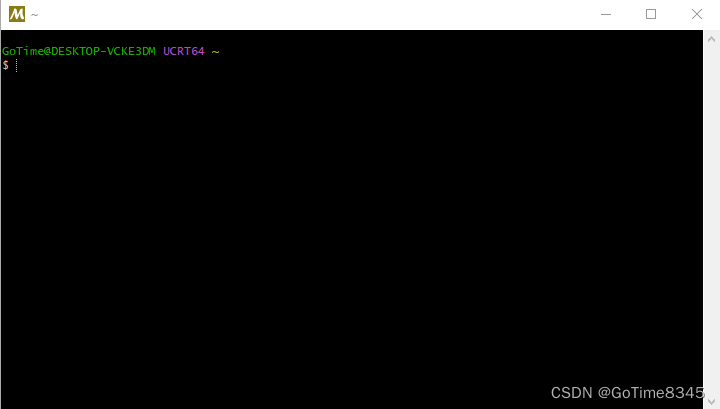
在终端输入 pacman -S --needed base-devel mingw-w64-x86_64-toolchain 命令进行MinGW-w64工具链的安装。
在我运行时共可以安装19个文件,在终端输入 1-19 即可选择所有文件进行安装。
下载的内容比较多,等待的时间比较漫长,并且在注意安装结果,防止有文件未被安装。
3.配置环境变量
如果在安装MSYS2时没有更改安装路径,则将 C:\msys64\mingw64\bin 加入环境变量path即可,若修改了安装路径,则找到bin文件夹并复制路径添加即可。
在路径添加完成后,可以在Windows的cmd终端输入,gcc --version 验证安装是否成功,成功会返回gcc的版本。
vscode配置过程
1.vscode的配置过程比较轻松,首先新建一个C/C++程序,然后在vscode中进行编译运行,在弹出的编译器列表中选择 C/C++: g++.exe build and debug active file ,然后在文件目录中会生成tasks.json文件。
2.要创建launch.json,从播放按钮下拉菜单中点击添加调试配,并选择 C/C++: g++.exe build and debug active file ,生成文件launch.json。
3.按键盘的Ctrl+Shift+P,输入C/C++,选择C/C++:编辑配置 (UI),并进行相关配置的修改,配置的修改内容见下图。
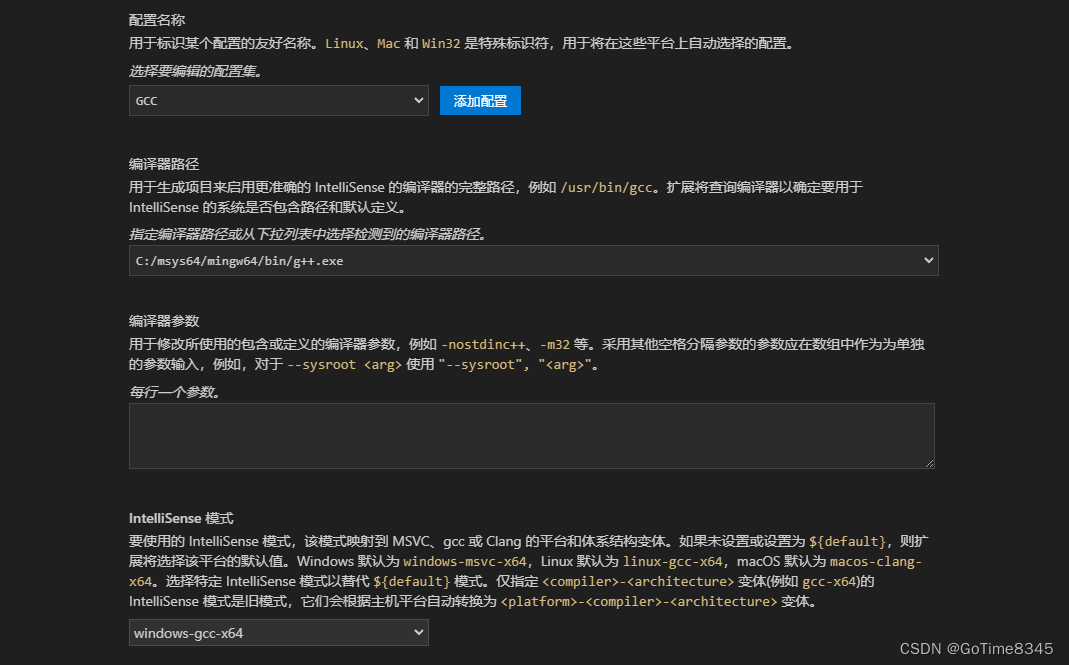
在进行如上操作以后,配置工作就以完成。
在vscode的官方网站上有相关内容的详细教程,大伙可以去看一下,希望内容对大伙有帮助。






















 9144
9144











 被折叠的 条评论
为什么被折叠?
被折叠的 条评论
为什么被折叠?








